
Harry James
0
2468
468

Одним из отличительных признаков опытных пользователей компьютеров является то, что они не часто тянутся за мышью, если только они не работают в графическом приложении. То есть, пока они работают с чем-то вроде Word или Excel, их рука редко покидает клавиатуру. В конце концов, эти приложения имеют множество встроенных ярлыков, и, когда вы их узнаете, их действительно гораздо быстрее использовать, чем суетиться с помощью мыши и меню. Единственный вопрос: как вы узнаете все эти ярлыки? Введите KeyRocket, бесплатное приложение, которое обучает вас сочетания клавиш для Office в интерактивном режиме, как вы работаете.
Это последнее, что делает KeyRocket действительно эффективным: это не шпаргалка или справочник, к которому вы должны обратиться и просмотреть. Вместо этого он сидит в системном трее и молча смотрит через плечо. Как только вы нажимаете кнопку на панели инструментов, которая имеет дополнительное сочетание клавиш, появляется всплывающее уведомление, сообщающее вам об этом. И если вы потом не забудете воспользоваться сочетанием клавиш, KeyRocket приветствует вас. я знаю “уведомления” Звучит раздражающе, но, честно говоря, это не пользовательские всплывающие подсказки в системном трее, которые используются во всех приложениях, и выглядят намного приятнее.
Установка и начало работы
После того, как вы пройдете процедуру быстрой установки KeyRocket, появится пятишаговый мастер, объясняющий, что к чему, и помогающий вам начать:
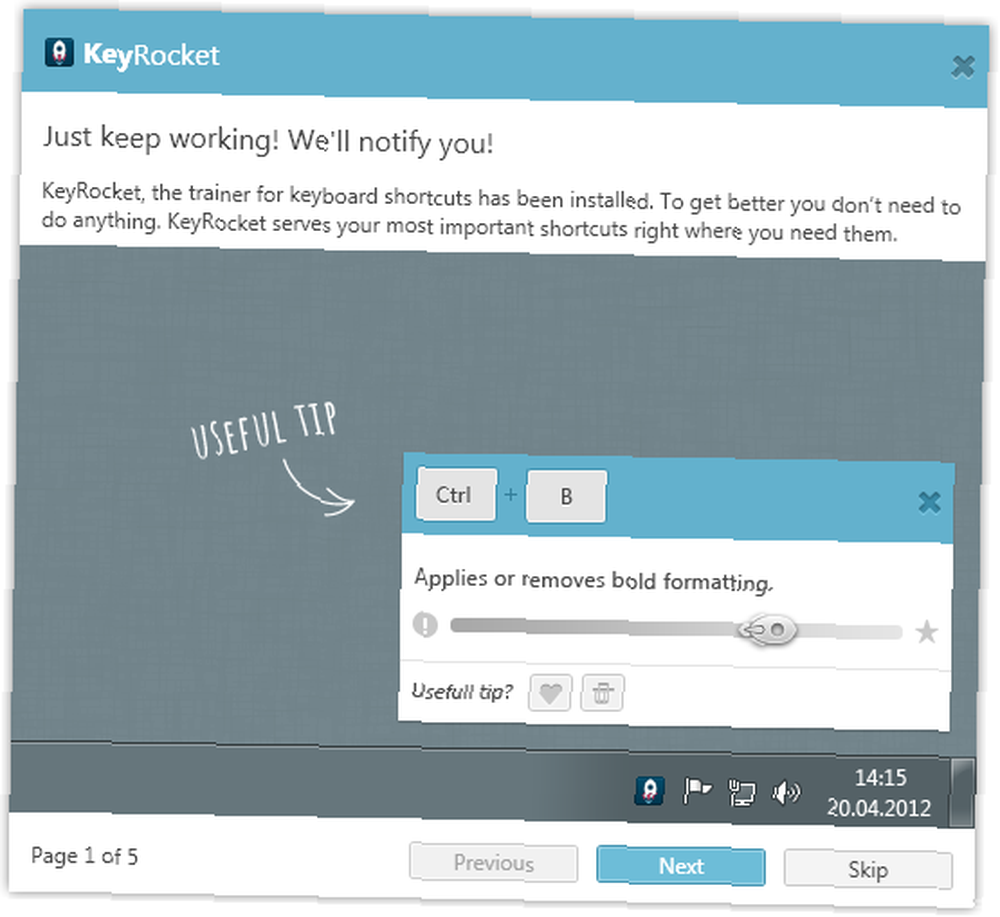
KeyRocket бесплатен для личных пользователей и доверяет вам быть честным относительно того, являетесь ли вы коммерческим пользователем:

Мне нравится компания, которая доверяет своим пользователям, и надеюсь, что если вы будете использовать KeyRocket в коммерческих целях, вы заплатите за него. В конце концов, это то, что субсидирует бесплатную версию для домашних пользователей.
И последнее, но не менее важное, прежде чем вы начнете использовать приложение, вы должны указать адрес электронной почты:
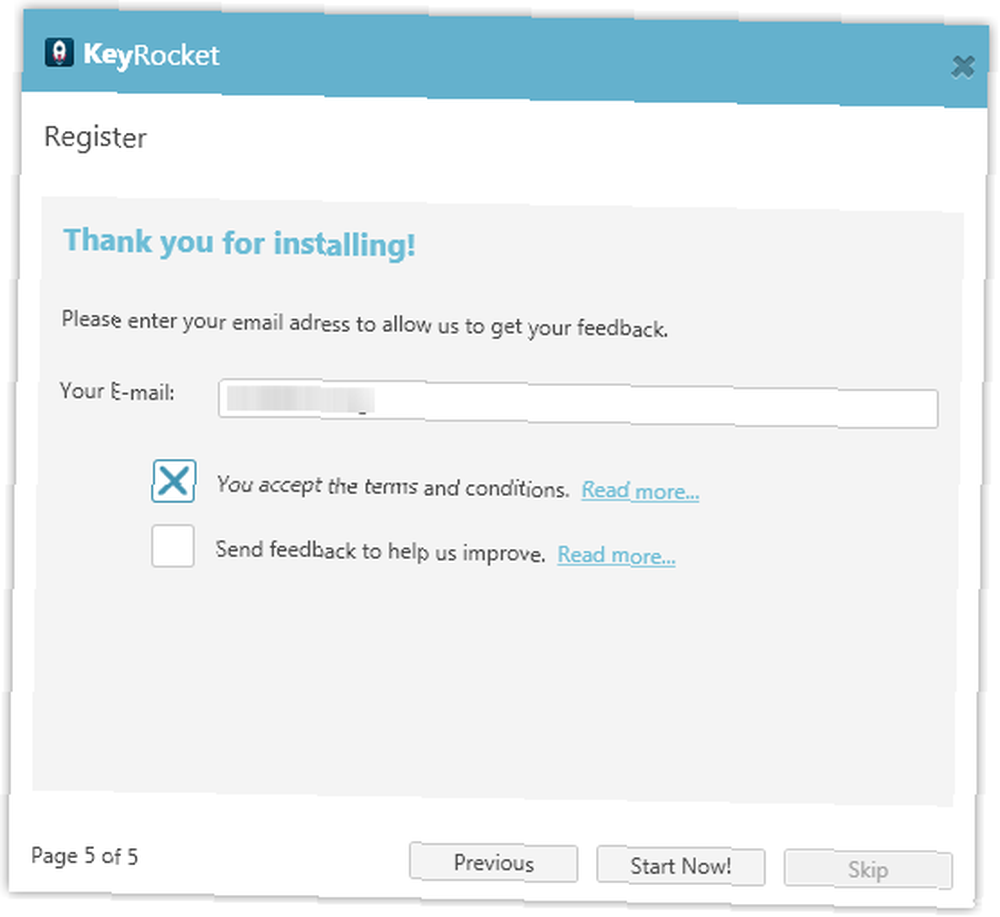
Это немного раздражает, но хорошая новость заключается в том, что KeyRocket на самом деле не отправлял электронное письмо с подтверждением, поэтому ничто не мешает вам использовать фальшивый, несуществующий адрес. Но не говори никому, что я тебе говорил.
KeyRocket в действии
После того, как KeyRocket установлен и запущен в системном трее, вам просто нужно запустить Word, Excel, PowerPoint или Outlook и заниматься своими делами, как обычно. Как только вы нажмете кнопку на панели инструментов с легким сочетанием клавиш, KeyRocket выведет на экран пользовательское сообщение, подобное этому:
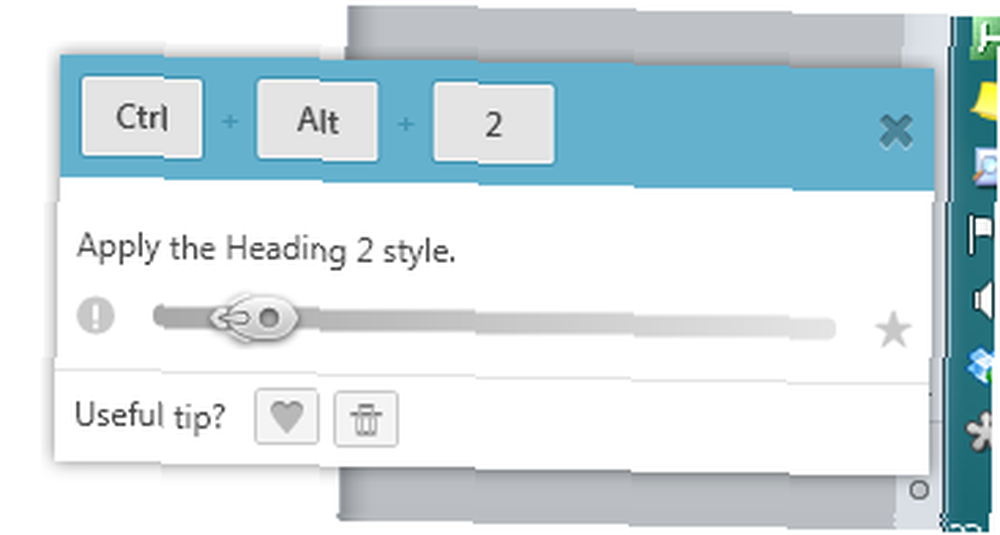
Итак, теперь вы точно знаете, как использовать клавиатуру для запуска той же функции. Затем, когда вы примените свои с трудом заработанные знания с помощью этого ярлыка, вы получите воздушные шары:
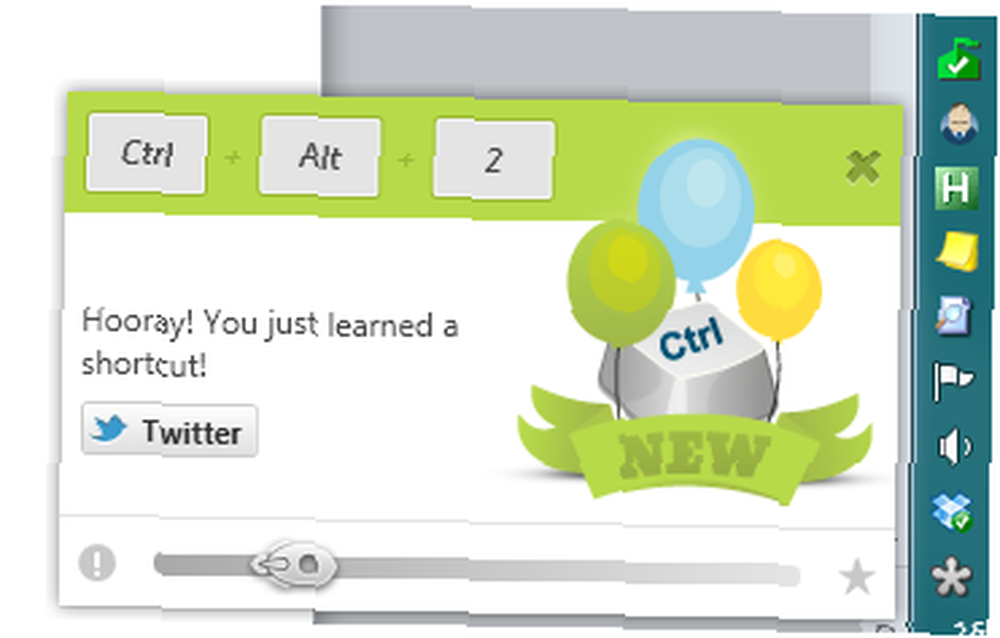
На первый взгляд это может показаться глупым, но это довольно полезно. Такое ощущение, что KeyRocket понимает, насколько раздражающими могут быть всплывающие уведомления, и действительно потратил время на их разработку, чтобы они были эстетически приятными и интересными в использовании. Даже награда напоминает вам то, что вы только что нажали, так что вы никогда не сможете запутаться в том, что заставило ее всплыть.
Список истории

Как и уведомления, контекстное меню KeyRocket разработано специально для вас. Здесь вы можете увидеть журнал последних нескольких ярлыков, которые KeyRocket показал вам. Это отличное напоминание: скажем, KeyRocket научил вас чему-то пять минут назад, но вы забыли ярлык. Нет проблем: просто щелкните правой кнопкой мыши значок в системном трее, посмотрите на последнее сообщение, и все готово. Конечно, вы всегда можете просто щелкнуть мышью по кнопке на панели инструментов, но это хороший способ научиться придерживаться клавиатуры..
Поиск существующих ярлыков
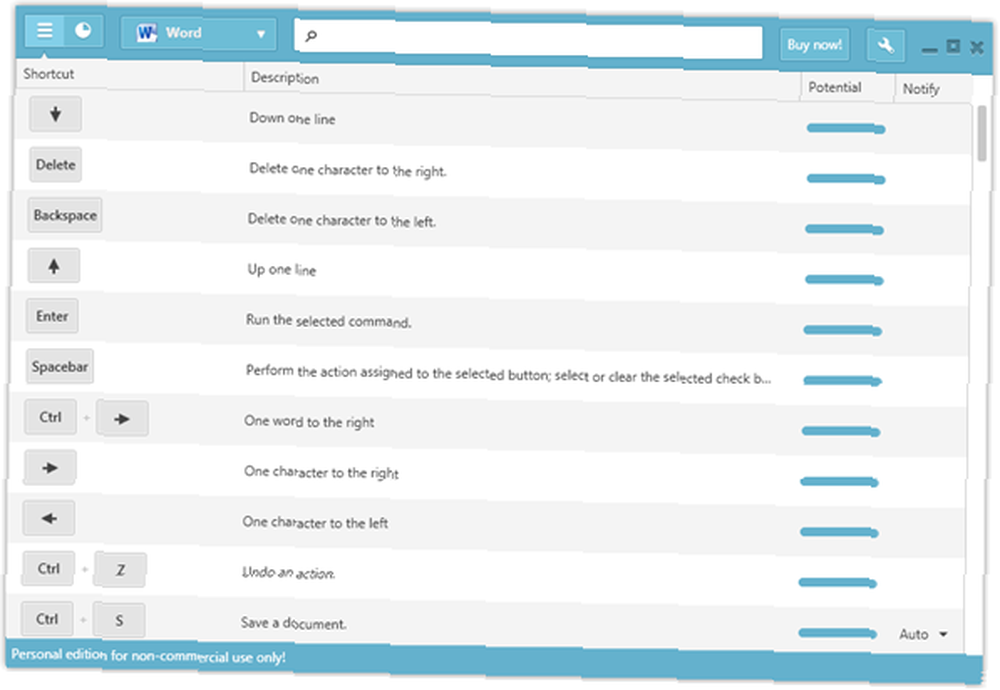
Одна из областей, в которой KeyRocket превосходит встроенные функции Office, - это поиск. Допустим, вы хотите применить условное форматирование к ячейке в Excel. Вы можете просто нажать Win + K во время работы KeyRocket и оказаться в браузере ярлыков. Начните печатать “Кондит,” и список будет сужаться при вводе, чтобы выделить только один ярлык: Alt> H> L. И действительно, это открывает раскрывающийся список условного форматирования в Excel. Эта функция хороша тем, что позволяет вам играть более активную роль: вам не нужно ждать, пока KeyRocket выведет сообщение, обучающее вас чему-то, но вы можете просто пойти и изучить его самостоятельно, даже не отрывая рук от клавиатуры (конечно).
Статистика
Редко видимое главное окно KeyRocket также показывает статистику:

Они отражают вашу работу в каждом приложении Office и эффективность использования сочетаний клавиш..
Последние мысли
Я был весьма впечатлен KeyRocket. Его интерфейс уникален и чист, без ненужных наворотов. Я думаю, что это будет выглядеть как дома на рабочем столе Windows 8, так как он не использует Aero. Он однажды завис на моей системе (Windows 7 x64), но в остальное время вел себя хорошо. Если вы хотите стать монстром Microsoft Office, это один из быстрых и простых способов добраться.











